Bulutlar arası ölçeklendirilen şirket içi verilerle karma uygulama dağıtma
Bu çözüm kılavuzu, hem Azure hem de Azure Stack Hub'ı kapsayan ve tek bir şirket içi veri kaynağı kullanan bir karma uygulamanın nasıl dağıtıldığını gösterir.
Hibrit bulut çözümü kullanarak özel bulutun uyumluluk avantajlarını genel bulutun ölçeklenebilirliğiyle birleştirebilirsiniz. Geliştiricileriniz ayrıca Microsoft geliştirici ekosisteminin avantajlarından yararlanabilir ve becerilerini buluta ve şirket içi ortamlara uygulayabilir.
Genel bakış ve varsayımlar
Geliştiricilerin ortak buluta ve özel buluta aynı web uygulamasını dağıtmasına olanak tanıyan bir iş akışı ayarlamak için bu öğreticiyi izleyin. Bu uygulama, özel bulutta barındırılan İnternet'e yönlendirilebilir olmayan bir ağa erişebilir. Bu web uygulamaları izlenir ve trafikte ani bir artış olduğunda, bir program trafiği genel buluta yeniden yönlendirmek için DNS kayıtlarını değiştirir. Trafik ani artış öncesi düzeye düştüğünde, trafik özel buluta geri yönlendirilir.
Bu öğretici aşağıdaki görevleri kapsar:
- Karma bağlantılı bir SQL Server veritabanı sunucusu dağıtın.
- Genel Azure'daki bir web uygulamasını karma ağa Bağlan.
- Bulutlar arası ölçeklendirme için DNS'yi yapılandırın.
- Bulutlar arası ölçeklendirme için SSL sertifikalarını yapılandırın.
- Web uygulamasını yapılandırın ve dağıtın.
- Bir Traffic Manager profili oluşturun ve bunu bulutlar arası ölçeklendirme için yapılandırın.
- Artan trafik için Uygulama Analizler izleme ve uyarı ayarlama.
- Genel Azure ile Azure Stack Hub arasında otomatik trafik geçişi yapılandırın.
İpucu
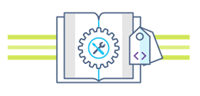 Microsoft Azure Stack Hub, Azure'ın bir uzantısıdır. Azure Stack Hub, bulut bilişimin çevikliğini ve yeniliklerini şirket içi ortamınıza getirerek her yerde hibrit uygulamalar oluşturmanıza ve dağıtmanıza olanak tanıyan tek hibrit bulutu etkinleştirir.
Microsoft Azure Stack Hub, Azure'ın bir uzantısıdır. Azure Stack Hub, bulut bilişimin çevikliğini ve yeniliklerini şirket içi ortamınıza getirerek her yerde hibrit uygulamalar oluşturmanıza ve dağıtmanıza olanak tanıyan tek hibrit bulutu etkinleştirir.
Karma uygulama tasarımı makalesinde karma uygulamaları tasarlama, dağıtma ve çalıştırmaya yönelik yazılım kalitesinin (yerleştirme, ölçeklenebilirlik, kullanılabilirlik, dayanıklılık, yönetilebilirlik ve güvenlik) temelleri inceleniyor. Tasarımla ilgili önemli noktalar, hibrit uygulama tasarımını iyileştirmeye ve üretim ortamlarındaki zorlukları en aza indirmeye yardımcı olur.
Varsayımlar
Bu öğreticide genel Azure ve Azure Stack Hub hakkında temel bilgilere sahip olduğunuz varsayılır. Öğreticiye başlamadan önce daha fazla bilgi edinmek istiyorsanız şu makaleleri gözden geçirin:
Bu öğreticide ayrıca bir Azure aboneliğiniz olduğu varsayılır. Aboneliğiniz yoksa başlamadan önce ücretsiz bir hesap oluşturun.
Önkoşullar
Bu çözümü başlatmadan önce aşağıdaki gereksinimleri karşıladığınızdan emin olun:
Azure Stack Geliştirme Seti (ASDK) veya Azure Stack Hub Tümleşik Sistemi üzerindeki bir abonelik. ASDK'yi dağıtmak için Yükleyiciyi kullanarak ASDK'yi dağıtma başlığındaki yönergeleri izleyin.
Azure Stack Hub yüklemenizde aşağıdakiler yüklü olmalıdır:
- Azure Uygulaması Hizmeti. Ortamınızda Azure Uygulaması Hizmeti'ni dağıtmak ve yapılandırmak için Azure Stack Hub Operatörünüzle birlikte çalışın. Bu öğretici, App Service'in en az bir (1) kullanılabilir ayrılmış çalışan rolüne sahip olmasını gerektirir.
- Windows Server 2016 görüntüsü.
- Microsoft SQL Server görüntüsüne sahip bir Windows Server 2016.
- Uygun planlar ve teklifler.
- Web uygulamanız için bir etki alanı adı. Etki alanı adınız yoksa GoDaddy, Bluehost ve InMotion gibi bir etki alanı sağlayıcısından satın alabilirsiniz.
LetsEncrypt gibi güvenilen bir sertifika yetkilisinden etki alanınız için ssl sertifikası.
SQL Server veritabanıyla iletişim kuran ve Application Analizler'ı destekleyen bir web uygulaması. Dotnetcore-sqldb-tutorial örnek uygulamasını GitHub'dan indirebilirsiniz.
Azure sanal ağı ile Azure Stack Hub sanal ağı arasında karma ağ. Ayrıntılı yönergeler için bkz . Azure ve Azure Stack Hub ile karma bulut bağlantısını yapılandırma.
Azure Stack Hub'da özel derleme aracısı ile karma sürekli tümleştirme/sürekli dağıtım (CI/CD) işlem hattı. Ayrıntılı yönergeler için bkz . Azure ve Azure Stack Hub uygulamalarıyla karma bulut kimliğini yapılandırma.
Karma bağlantılı SQL Server veritabanı sunucusu dağıtma
Azure Stack Hub kullanıcı portalında oturum açın.
Pano'da Market'i seçin.
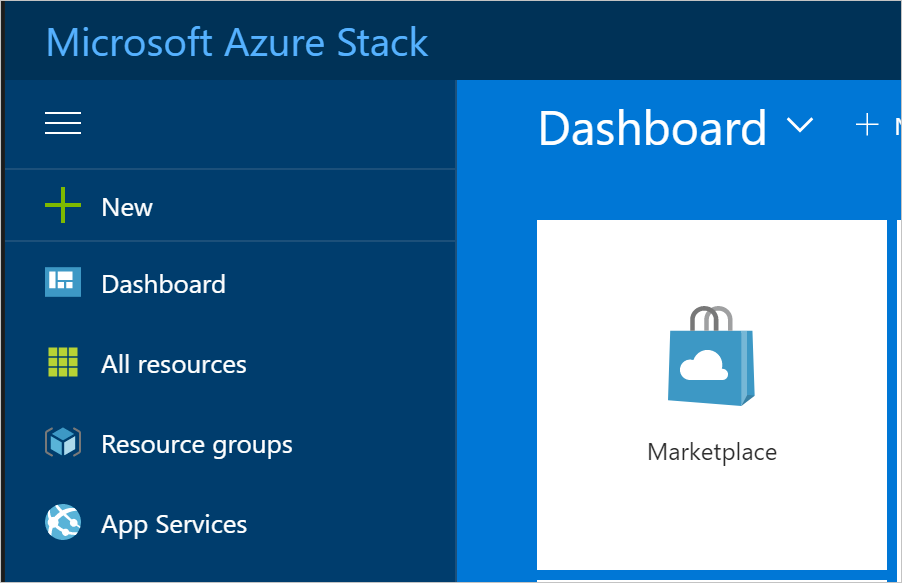
Market'te İşlem'i ve ardından Diğer'i seçin. Diğer bölümünde Ücretsiz SQL Server Lisansı: Windows Server'da SQL Server 2017 Geliştirici görüntüsünü seçin.
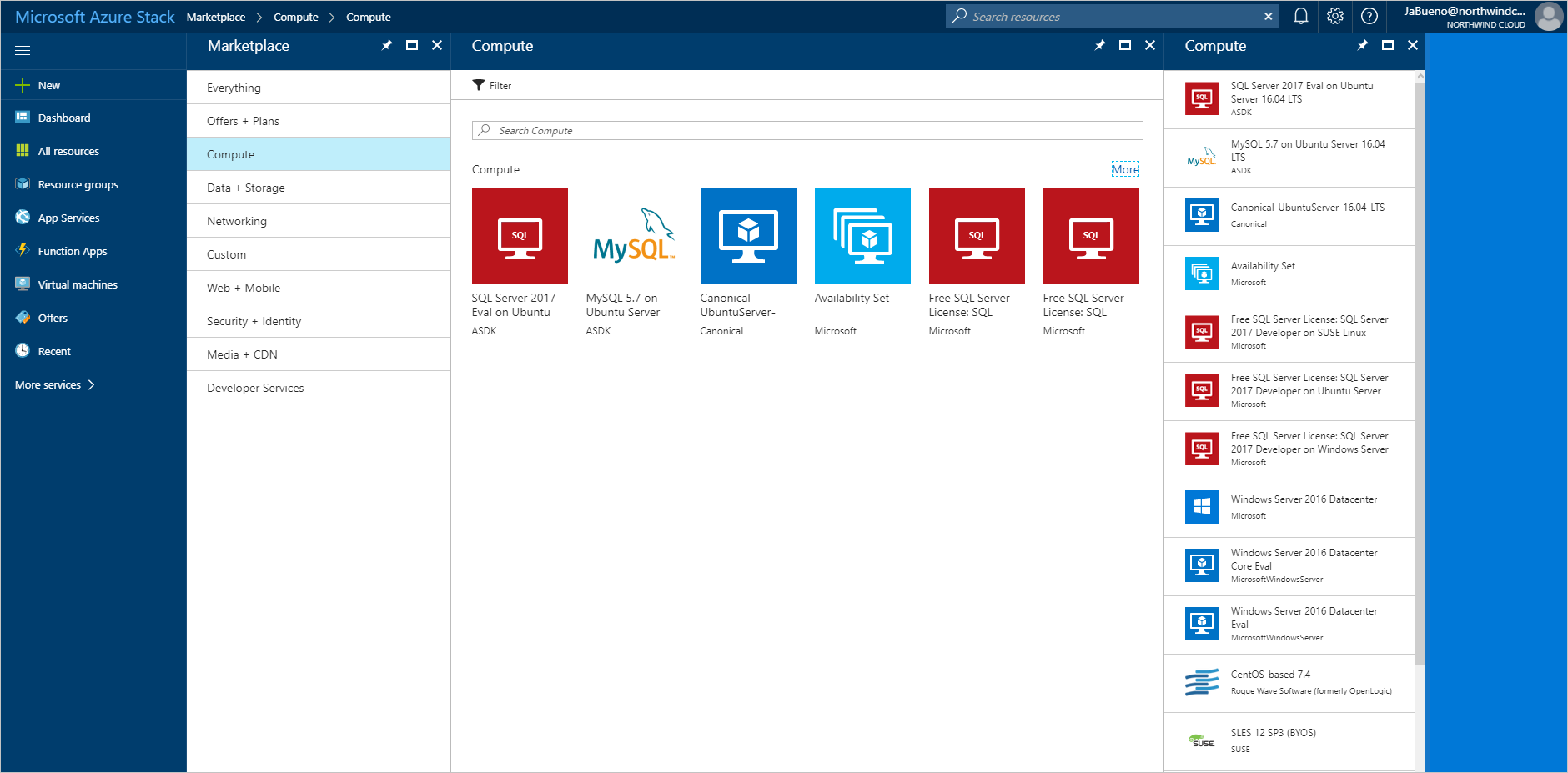
Ücretsiz SQL Server Lisansı: Windows Server'da SQL Server 2017 Geliştirici'de Oluştur'u seçin.
Temel ayarları > yapılandırma bölümünde sanal makine (VM) için bir Ad, SQL Server SA için kullanıcı adı ve SA parolası sağlayın. Abonelik açılan listesinden, dağıttığınız aboneliği seçin. Kaynak grubu için Var olanı seçin'i kullanın ve VM'yi Azure Stack Hub web uygulamanızla aynı kaynak grubuna yerleştirin.
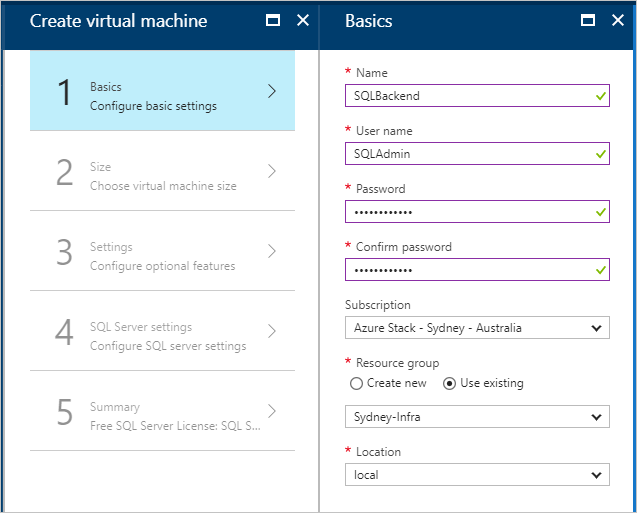
Boyut'un altında VM'niz için bir boyut seçin. Bu öğretici için A2_Standard veya DS2_V2_Standard öneririz.
İsteğe bağlı özellikleri yapılandır Ayarlar > altında aşağıdaki ayarları yapılandırın:
Depolama hesabı: Gerekirse yeni bir hesap oluşturun.
Sanal ağ:
Önemli
SQL Server VM'nizin VPN ağ geçitleriyle aynı sanal ağa dağıtıldığından emin olun.
Genel IP adresi: Varsayılan ayarları kullanın.
Ağ güvenlik grubu: (NSG). Yeni bir NSG oluşturun.
Uzantılar ve İzleme: Varsayılan ayarları koruyun.
Tanılama depolama hesabı: Gerekirse yeni bir hesap oluşturun.
Yapılandırmanızı kaydetmek için Tamam'ı seçin.

SQL Server ayarları altında aşağıdaki ayarları yapılandırın:
SQL bağlantısı için Genel (İnternet) seçeneğini belirleyin.
Bağlantı noktası için varsayılan 1433'leri değiştirmeyin.
SQL kimlik doğrulaması için Etkinleştir'i seçin.
Not
SQL kimlik doğrulamasını etkinleştirdiğinizde, Temel Bilgiler'de yapılandırdığınız "SQL Yönetici" bilgileriyle otomatik olarak doldurulmalıdır.
Diğer ayarlar için varsayılan değerleri koruyun. Tamam'ı seçin.
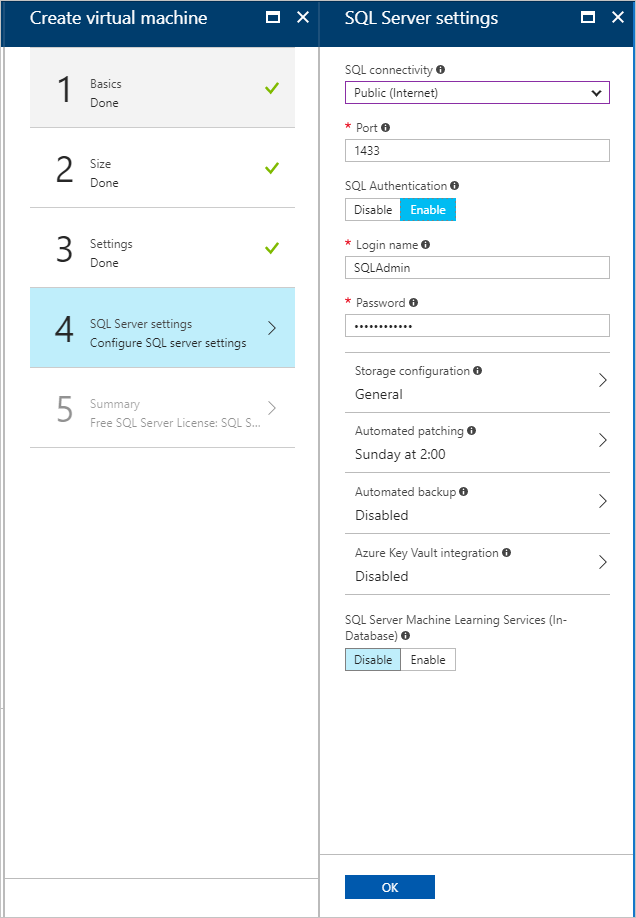
Özet'te VM yapılandırmasını gözden geçirin ve ardından Tamam'ı seçerek dağıtımı başlatın.
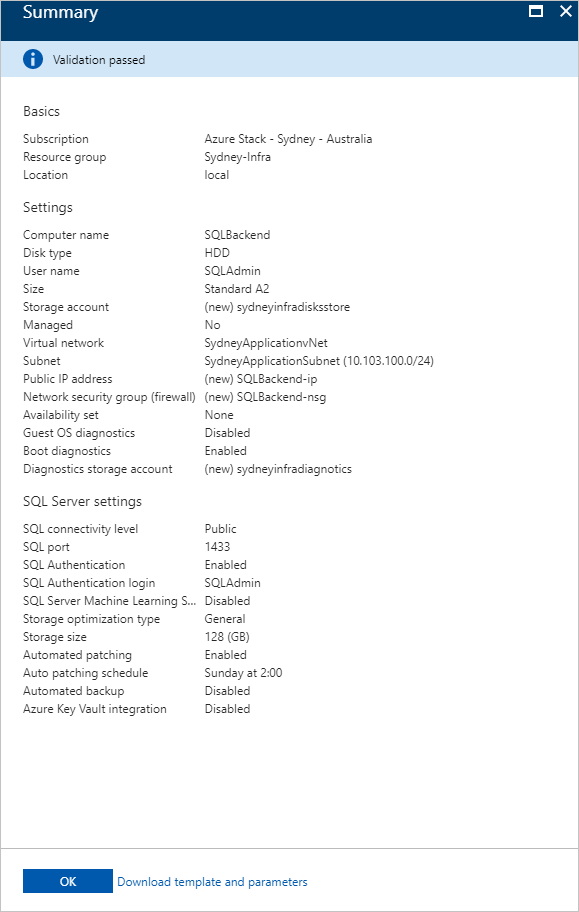
Yeni VM'nin oluşturulması biraz zaman alır. SANAL makinelerinizin DURUMUNU Sanal makinelerde görüntüleyebilirsiniz.
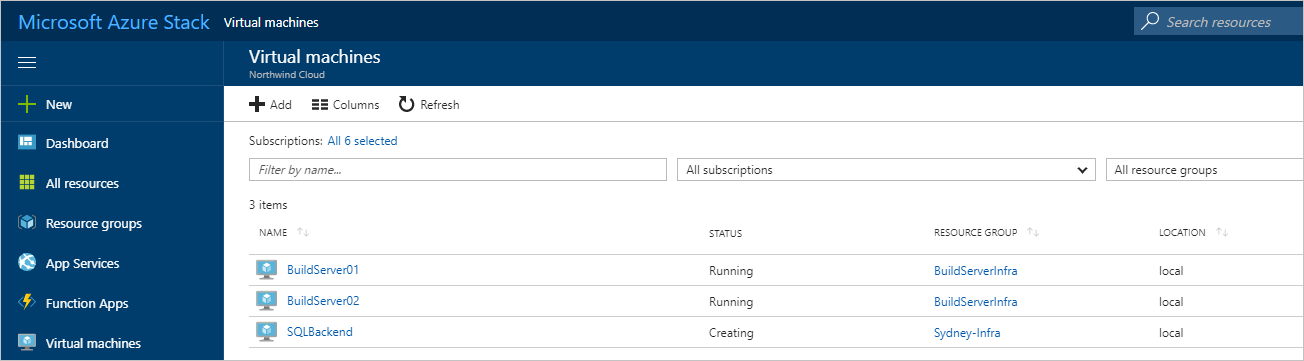
Azure ve Azure Stack Hub'da web uygulamaları oluşturma
Azure Uygulaması Hizmeti, web uygulamasını çalıştırmayı ve yönetmeyi kolaylaştırır. Azure Stack Hub, Azure ile tutarlı olduğundan App Service her iki ortamda da çalıştırılabilir. Uygulamanızı barındırmak için App Service'i kullanacaksınız.
Web uygulamaları oluşturma
Azure'da App Service planını yönetme başlığındaki yönergeleri izleyerek Azure'da bir web uygulaması oluşturun. Web uygulamasını karma ağınızla aynı aboneliğe ve kaynak grubuna yerleştirdiğinizden emin olun.
Azure Stack Hub'da önceki adımı (1) yineleyin.
Azure Stack Hub için yol ekleme
Kullanıcıların uygulamanıza erişmesine izin vermek için Azure Stack Hub'da App Service'in genel İnternet'ten yönlendirilebilir olması gerekir. Azure Stack Hub'ınıza İnternet'ten erişilebiliyorsa Azure Stack Hub web uygulamasının genel kullanıma yönelik IP adresini veya URL'sini not edin.
ASDK kullanıyorsanız, App Service'i sanal ortamın dışında kullanıma açmak için statik NAT eşlemesi yapılandırabilirsiniz.
Azure'da bir web uygulamasını karma ağa Bağlan
Azure'daki web ön ucu ile Azure Stack Hub'daki SQL Server veritabanı arasında bağlantı sağlamak için web uygulamasının Azure ile Azure Stack Hub arasındaki karma ağa bağlı olması gerekir. Bağlantıyı etkinleştirmek için şunları kullanmanız gerekir:
- Noktadan siteye bağlantıyı yapılandırın.
- Web uygulamasını yapılandırın.
- Azure Stack Hub'da yerel ağ geçidini değiştirin.
Noktadan siteye bağlantı için Azure sanal ağını yapılandırma
Karma ağın Azure tarafındaki sanal ağ geçidi, noktadan siteye bağlantıların Azure Uygulaması Hizmeti ile tümleştirilmesine izin vermelidir.
Azure portalında sanal ağ geçidi sayfasına gidin. Ayarlar altında Noktadan siteye yapılandırma'yı seçin.
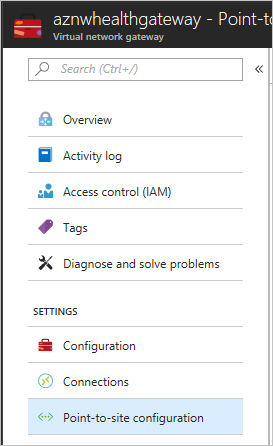
Noktadan siteye yapılandırmak için Şimdi yapılandır'ı seçin.
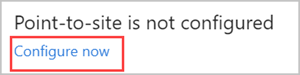
Noktadan siteye yapılandırma sayfasında, Adres havuzuna kullanmak istediğiniz özel IP adresi aralığını girin.
Not
Belirttiğiniz aralığın, hibrit ağın genel Azure veya Azure Stack Hub bileşenlerindeki alt ağlar tarafından zaten kullanılan adres aralıklarından herhangi biriyle çakışmadığından emin olun.
Tünel Türü altında IKEv2 VPN'nin işaretini kaldırın. Noktadan siteye yapılandırmayı tamamlamak için Kaydet'i seçin.
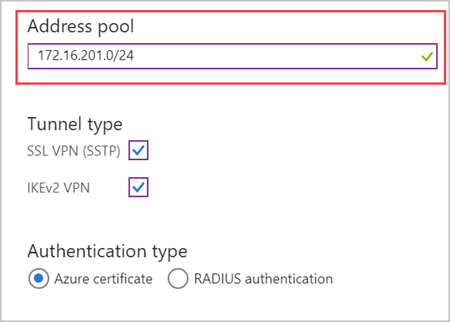
Azure Uygulaması Hizmeti uygulamasını karma ağ ile tümleştirme
Uygulamayı Azure VNet'e bağlamak için Ağ geçidi gerekli sanal ağ tümleştirmesi başlığındaki yönergeleri izleyin.
Web uygulamasını barındıran App Service planı için Ayarlar gidin. Ayarlar'da Ağ'ı seçin.
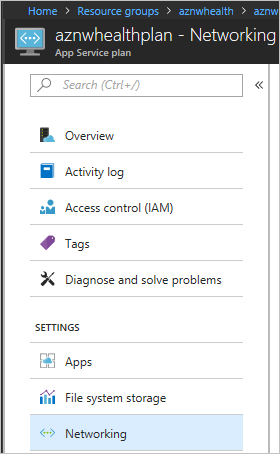
VNET Tümleştirmesi'nde Yönetmek için buraya tıklayın'ı seçin.
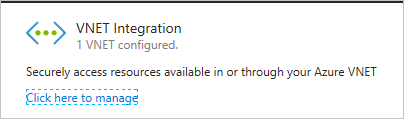
Yapılandırmak istediğiniz sanal ağı seçin. VNET'E YÖNLENDIRILEN IP ADRESLERI'nin altında Azure sanal ağı, Azure Stack Hub sanal ağı ve noktadan siteye adres alanları için IP adresi aralığını girin. Bu ayarları doğrulamak ve kaydetmek için Kaydet'i seçin.
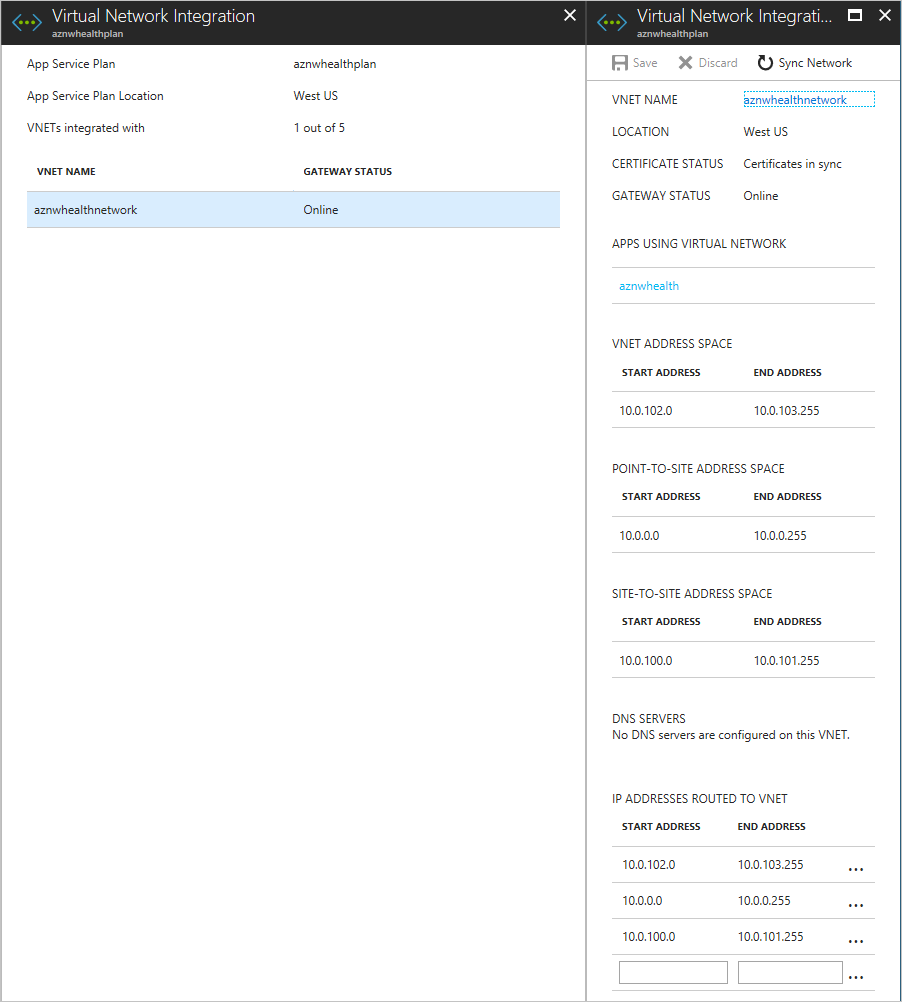
App Service'in Azure sanal ağlarıyla tümleştirmesi hakkında daha fazla bilgi edinmek için bkz. Uygulamanızı Azure Sanal Ağ ile tümleştirme.
Azure Stack Hub sanal ağını yapılandırma
Azure Stack Hub sanal ağındaki yerel ağ geçidinin App Service noktadan siteye adres aralığından trafiği yönlendirecek şekilde yapılandırılması gerekir.
Azure Stack Hub portalında Yerel ağ geçidi'ne gidin. Ayarlar bölümünde Yapılandırma‘yı seçin.

Adres alanı alanına Azure'daki sanal ağ geçidi için noktadan siteye adres aralığını girin.
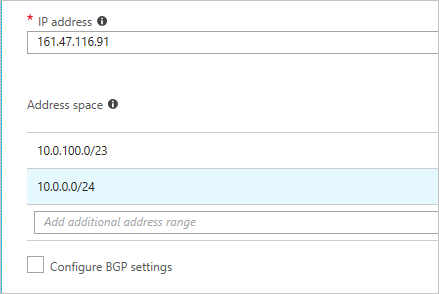
Yapılandırmayı doğrulamak ve kaydetmek için Kaydet'i seçin.
Bulutlar arası ölçeklendirme için DNS'yi yapılandırma
Kullanıcılar, bulutlar arası uygulamalar için DNS'yi düzgün yapılandırarak web uygulamanızın genel Azure ve Azure Stack Hub örneklerine erişebilir. Bu öğreticinin DNS yapılandırması, yük arttığında veya azaldığında Azure Traffic Manager'ın trafiği yönlendirmesine de olanak tanır.
App Service etki alanları çalışmayacağından bu öğreticide DNS'yi yönetmek için Azure DNS kullanılır.
Alt etki alanları oluşturma
Traffic Manager DNS CNAM'lerine bağlı olduğundan trafiği uç noktalara düzgün şekilde yönlendirmek için bir alt etki alanı gerekir. DNS kayıtları ve etki alanı eşlemesi hakkında daha fazla bilgi için bkz . Traffic Manager ile etki alanlarını eşleme.
Azure uç noktası için kullanıcıların web uygulamanıza erişmek için kullanabileceği bir alt etki alanı oluşturacaksınız. Bu öğretici için app.northwind.com kullanabilirsiniz, ancak bu değeri kendi etki alanınıza göre özelleştirmeniz gerekir.
Ayrıca Azure Stack Hub uç noktası için A kaydıyla bir alt etki alanı oluşturmanız gerekir. azurestack.northwind.com kullanabilirsiniz.
Azure'da özel etki alanı yapılandırma
- CNAME'i Azure Uygulaması Hizmeti'ne eşleyerek app.northwind.com ana bilgisayar adını Azure web uygulamasına ekleyin.
Azure Stack Hub'da özel etki alanlarını yapılandırma
A kaydını Azure Uygulaması Hizmeti'ne eşleyerek azurestack.northwind.com ana bilgisayar adını Azure Stack Hub web uygulamasına ekleyin. App Service uygulaması için İnternet'e yönlendirilebilir IP adresini kullanın.
CNAME'i Azure Uygulaması Hizmeti'ne eşleyerek app.northwind.com ana bilgisayar adını Azure Stack Hub web uygulamasına ekleyin. Önceki adımda yapılandırdığınız ana bilgisayar adını (1) CNAME için hedef olarak kullanın.
Bulutlar arası ölçeklendirme için SSL sertifikalarını yapılandırma
Web uygulamanız tarafından toplanan hassas verilerin SQL veritabanına ve sql veritabanında depolandığında güvenli olduğundan emin olmak önemlidir.
Azure ve Azure Stack Hub web uygulamalarınızı gelen tüm trafik için SSL sertifikalarını kullanacak şekilde yapılandıracaksınız.
Azure ve Azure Stack Hub'a SSL ekleme
Azure'a SSL eklemek için:
Aldığınız SSL sertifikasının oluşturduğunuz alt etki alanı için geçerli olduğundan emin olun. (Joker karakter sertifikalarını kullanabilirsiniz.)
Azure portalında, Mevcut bir özel SSL sertifikasını Azure Web Apps'e bağlama makalesinin Web uygulamanızı hazırlama ve SSL sertifikanızı bağlama bölümündeki yönergeleri izleyin. SSL Türü olarak SNI tabanlı SSL'yi seçin.
Tüm trafiği HTTPS bağlantı noktasına yönlendirin. Mevcut bir özel SSL sertifikasını Azure Web Apps'e bağlama makalesinin HTTPS'yi Zorunlu Kılma bölümündeki yönergeleri izleyin.
Azure Stack Hub'a SSL eklemek için:
- Azure Stack Hub portalını kullanarak Azure için kullandığınız 1-3 arası adımları yineleyin.
Web uygulamasını yapılandırma ve dağıtma
Uygulama kodunu, telemetri verilerini doğru Application Analizler örneğine bildirecek ve web uygulamalarını doğru bağlantı dizesi yapılandıracaksınız. Uygulama Analizler hakkında daha fazla bilgi edinmek için bkz. Uygulama Analizler nedir?
Uygulama Analizler Ekleme
Web uygulamanızı Microsoft Visual Studio'da açın.
Application Analizler'ın web trafiği arttığında veya azaldığında uyarı oluşturmak için kullandığı telemetri verilerini iletmek için projenize Uygulama Analizler ekleyin.
Dinamik bağlantı dizesi yapılandırma
Web uygulamasının her örneği SQL veritabanına bağlanmak için farklı bir yöntem kullanır. Azure'daki uygulama SQL Server VM'sinin özel IP adresini, Azure Stack Hub'daki uygulama ise SQL Server VM'sinin genel IP adresini kullanır.
Not
Azure Stack Hub tümleşik sisteminde genel IP adresi İnternet'e yönlendirilebilir olmamalıdır. ASDK'de genel IP adresi ASDK dışında yönlendirilemez.
App Service ortam değişkenlerini kullanarak uygulamanın her örneğine farklı bir bağlantı dizesi geçirebilirsiniz.
Uygulamayı Visual Studio'da açın.
Startup.cs açın ve aşağıdaki kod bloğunu bulun:
services.AddDbContext<MyDatabaseContext>(options => options.UseSqlite("Data Source=localdatabase.db"));Önceki kod bloğunu, appsettings.json dosyasında tanımlanan bir bağlantı dizesi kullanan aşağıdaki kodla değiştirin:
services.AddDbContext<MyDatabaseContext>(options => options.UseSqlServer(Configuration.GetConnectionString("MyDbConnection"))); // Automatically perform database migration services.BuildServiceProvider().GetService<MyDatabaseContext>().Database.Migrate();
App Service uygulama ayarlarını yapılandırma
Azure ve Azure Stack Hub için bağlantı dizesi oluşturun. Kullanılan IP adresleri dışında dizeler aynı olmalıdır.
Azure ve Azure Stack Hub'da uygun bağlantı dizesi ad ön eki olarak kullanarak
SQLCONNSTR\_web uygulamasına uygulama ayarı olarak ekleyin.Web uygulaması ayarlarını kaydedin ve uygulamayı yeniden başlatın.
Genel Azure'da otomatik ölçeklendirmeyi etkinleştirme
Web uygulamanızı bir App Service ortamında oluşturduğunuzda, uygulama tek bir örnekle başlar. Uygulamanız için daha fazla işlem kaynağı sağlamak üzere örnekleri eklemek üzere ölçeği otomatik olarak genişletebilirsiniz. Benzer şekilde, ölçeği otomatik olarak daraltabilir ve uygulamanızın ihtiyaç duyduğu örnek sayısını azaltabilirsiniz.
Not
Ölçeği genişletmek ve daraltmak için bir App Service planınız olması gerekir. Planınız yoksa, sonraki adımlara başlamadan önce bir plan oluşturun.
Otomatik ölçeği genişletmeyi etkinleştirme
Azure portalında, ölçeğini genişletmek istediğiniz sitelerin App Service planını bulun ve ölçeği genişletme (App Service planı) seçeneğini belirleyin.
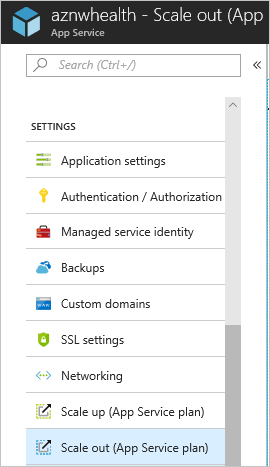
Otomatik ölçeklendirmeyi etkinleştir'i seçin.
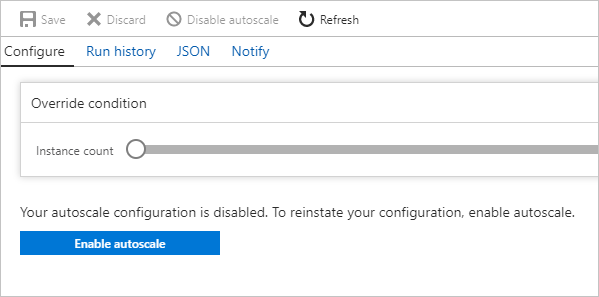
Otomatik Ölçeklendirme Ayarı Adı için bir ad girin. Varsayılan otomatik ölçeklendirme kuralı için Ölçüme göre ölçeklendir'i seçin. Örnek sınırlarınıEn Az: 1, En Fazla: 10 ve Varsayılan: 1 olarak ayarlayın.

+Kural ekle'yi seçin.
Ölçüm Kaynağı'nda Geçerli Kaynak'ı seçin. Kural için aşağıdaki Ölçütleri ve Eylemleri kullanın.
Ölçütler
Zaman Toplama'nın altında Ortalama'yı seçin.
Ölçüm Adı'nın altında CPU Yüzdesi'ne tıklayın.
İşleç'in altında Büyüktür'i seçin.
- Eşik değerini 50 olarak ayarlayın.
- Süre'yi 10 olarak ayarlayın.
Eylem
İşlem'in altında Sayıyı artır'ı seçin.
Örnek Sayısı'nı 2 olarak ayarlayın.
Seyrek erişim seçeneğini 5 olarak ayarlayın.
Ekle'yi seçin.
+ Kural ekle'yi seçin.
Ölçüm Kaynağı'nda Geçerli Kaynak'ı seçin.
Not
Geçerli kaynak App Service planınızın adını/GUID'sini içerir ve Kaynak Türü ve Kaynak açılan listeleri kullanılamaz.
Otomatik ölçeklendirmeyi etkinleştirme
Trafik azaldığında Azure web uygulaması maliyetleri azaltmak için etkin örnek sayısını otomatik olarak azaltabilir. Bu eylem ölçeği genişletmeye göre daha az agresiftir ve uygulama kullanıcıları üzerindeki etkiyi en aza indirir.
- Varsayılan ölçeği genişletme koşuluna gidin ve + Kural ekle'yi seçin. Kural için aşağıdaki Ölçütleri ve Eylemleri kullanın.
Ölçütler
Zaman Toplama'nın altında Ortalama'yı seçin.
Ölçüm Adı'nın altında CPU Yüzdesi'ne tıklayın.
İşleç'in altında Küçüktür'e tıklayın.
- Eşik değerini 30 olarak ayarlayın.
- Süre'yi 10 olarak ayarlayın.
Eylem
İşlem'in altında Sayıyı azaltma ölçütü'ne tıklayın.
- Örnek Sayısı'nı 1 olarak ayarlayın.
- Seyrek erişim seçeneğini 5 olarak ayarlayın.
Ekle'yi seçin.
Traffic Manager profili oluşturma ve bulutlar arası ölçeklendirmeyi yapılandırma
Azure portalını kullanarak bir Traffic Manager profili oluşturun ve ardından bulutlar arası ölçeklendirmeyi etkinleştirmek için uç noktaları yapılandırın.
Traffic Manager profili oluştur
Kaynak oluştur’u seçin.
Ağ'ı seçin.
Traffic Manager profilini seçin ve aşağıdaki ayarları yapılandırın:
- Ad alanına profiliniz için bir ad girin. Bu ad trafficmanager.net bölgesinde benzersiz olmalıdır ve yeni bir DNS adı (örneğin, northwindstore.trafficmanager.net) oluşturmak için kullanılır.
- Yönlendirme yöntemi için Ağırlıklı'yı seçin.
- Abonelik için bu profili oluşturmak istediğiniz aboneliği seçin.
- Kaynak Grubu'nda bu profil için yeni bir kaynak grubu oluşturun.
- Kaynak grubu konumu alanında kaynak grubunun konumunu seçin. Bu ayar kaynak grubunun konumunu ifade eder ve genel olarak dağıtılan Traffic Manager profilini etkilemez.
Oluştur'u belirleyin.
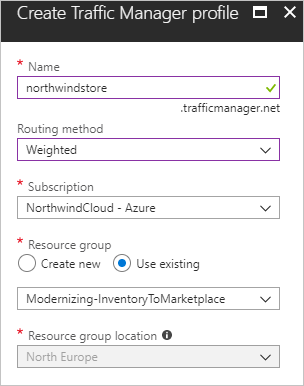
Traffic Manager profilinizin genel dağıtımı tamamlandığında, profilinizi oluşturduğunuz kaynak grubunun kaynak listesinde gösterilir.
Traffic Manager uç noktalarını ekleme
Oluşturduğunuz Traffic Manager profilini arayın. Profilin kaynak grubuna giderseniz profili seçin.
Traffic Manager profilinde, AYARLAR'ın altında Uç Noktalar'ı seçin.
Ekle'yi seçin.
Uç nokta ekle bölümünde Azure Stack Hub için aşağıdaki ayarları kullanın:
- Tür için Dış uç nokta'yı seçin.
- Uç nokta için bir Ad girin.
- Tam etki alanı adı (FQDN) veya IP için Azure Stack Hub web uygulamanızın dış URL'sini girin.
- Ağırlık için varsayılan değeri 1 olarak bırakın. Bu ağırlık, iyi durumdaysa tüm trafiğin bu uç noktaya gitmesine neden olur.
- Ekle seçeneğini devre dışı olarak işaretlenmemiş olarak bırakın.
Azure Stack Hub uç noktasını kaydetmek için Tamam'ı seçin.
Bundan sonra Azure uç noktasını yapılandıracaksınız.
Traffic Manager profilinde Uç Noktalar'ı seçin.
+Ekle’yi seçin.
Uç nokta ekle bölümünde Azure için aşağıdaki ayarları kullanın:
- Tür için Azure uç noktasını seçin.
- Uç nokta için bir Ad girin.
- Hedef kaynak türü için App Service'i seçin.
- Hedef kaynak için Bir uygulama hizmeti seçin'i seçerek aynı abonelikteki Web Uygulamalarının listesini görebilirsiniz.
- Kaynak bölümünde ilk uç nokta olarak kullanmak istediğiniz uygulama hizmetini seçin.
- Ağırlık için 2'yi seçin. Bu ayar, birincil uç nokta iyi durumda değilse veya tetiklendiğinde trafiği yeniden yönlendiren bir kuralınız/uyarınız varsa tüm trafiğin bu uç noktaya gitmesine neden olur.
- Ekle seçeneğini devre dışı olarak işaretlenmemiş olarak bırakın.
Azure uç noktasını kaydetmek için Tamam'ı seçin.
Her iki uç nokta da yapılandırıldıktan sonra Uç Noktalar'ı seçtiğinizde Traffic Manager profilinde listelenir. Aşağıdaki ekran yakalamadaki örnekte, her biri için durum ve yapılandırma bilgileri içeren iki uç nokta gösterilmektedir.
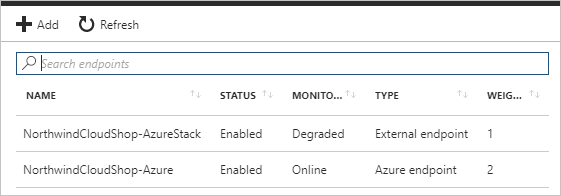
Azure'da Uygulama Analizler izleme ve uyarı ayarlama
Azure Uygulaması Analizler uygulamanızı izlemenize ve yapılandırdığınız koşullara göre uyarı göndermenize olanak tanır. Bazı örnekler şunlardır: uygulama kullanılamıyor, hatalarla karşılaşıyor veya performans sorunları gösteriyor.
Uyarı oluşturmak için Azure Uygulaması Analizler ölçümlerini kullanacaksınız. Bu uyarılar tetiklendiğinde, web uygulamanızın örneği ölçeği genişletmek için otomatik olarak Azure Stack Hub'dan Azure'a geçer ve ölçeği daraltmak için Azure Stack Hub'a geri döner.
Ölçümlerden uyarı oluşturma
Azure portalında, bu öğreticinin kaynak grubuna gidin ve Application Analizler örneğini seçerek Application Analizler'yi açın.
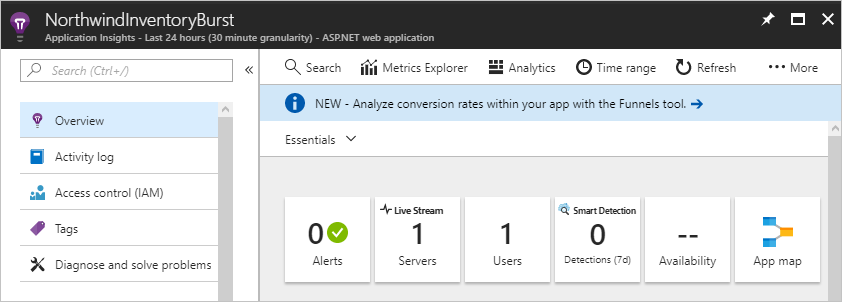
Ölçeği genişletme uyarısı ve ölçeği daraltma uyarısı oluşturmak için bu görünümü kullanacaksınız.
Ölçeği genişletme uyarısı oluşturma
YAPıLANDıR'ın altında Uyarılar (klasik) öğesini seçin.
Ölçüm uyarısı ekle (klasik) öğesini seçin.
Kural ekle bölümünde aşağıdaki ayarları yapılandırın:
- Ad alanına Azure Bulut'a Veri Bloğu yazın.
- Açıklama isteğe bağlıdır.
- Kaynak>Uyarısı açık bölümünde Ölçümler'i seçin.
- Ölçütler'in altında aboneliğinizi, Traffic Manager profilinizin kaynak grubunu ve kaynağın Traffic Manager profilinin adını seçin.
Ölçüm için İstek Oranı'yı seçin.
Koşul için Büyüktür'e tıklayın.
Eşik alanına 2 girin.
Dönem için son 5 dakika içinde öğesini seçin.
Şu şekilde bildir:'in altında:
- E-posta sahipleri, katkıda bulunanlar ve okuyucular onay kutusunu işaretleyin.
- Ek yönetici e-postaları için e-posta adresinizi girin.
Menü çubuğunda Kaydet'i seçin.
Ölçeği daraltma uyarısı oluşturma
YAPıLANDıR'ın altında Uyarılar (klasik) öğesini seçin.
Ölçüm uyarısı ekle (klasik) öğesini seçin.
Kural ekle bölümünde aşağıdaki ayarları yapılandırın:
- Ad alanına Azure Stack Hub'a geri ölçeklendirin yazın.
- Açıklama isteğe bağlıdır.
- Kaynak>Uyarısı açık bölümünde Ölçümler'i seçin.
- Ölçütler'in altında aboneliğinizi, Traffic Manager profilinizin kaynak grubunu ve kaynağın Traffic Manager profilinin adını seçin.
Ölçüm için İstek Oranı'yı seçin.
Koşul için Küçüktür'e tıklayın.
Eşik alanına 2 girin.
Dönem için son 5 dakika içinde öğesini seçin.
Şu şekilde bildir:'in altında:
- E-posta sahipleri, katkıda bulunanlar ve okuyucular onay kutusunu işaretleyin.
- Ek yönetici e-postaları için e-posta adresinizi girin.
Menü çubuğunda Kaydet'i seçin.
Aşağıdaki ekran görüntüsünde ölçeği genişletme ve ölçeği daraltma uyarıları gösterilmektedir.

Azure ile Azure Stack Hub arasındaki trafiği yeniden yönlendirme
Web uygulaması trafiğinizin Azure ile Azure Stack Hub arasında el ile veya otomatik olarak değiştirilmesini yapılandırabilirsiniz.
Azure ile Azure Stack Hub arasında el ile geçişi yapılandırma
Web siteniz yapılandırdığınız eşiklere ulaştığında bir uyarı alırsınız. Trafiği El ile Azure'a yönlendirmek için aşağıdaki adımları kullanın.
Azure portalında Traffic Manager profilinizi seçin.
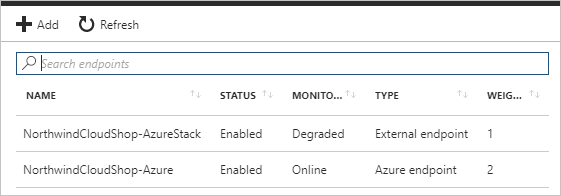
Uç Noktaları seçin.
Azure uç noktasını seçin.
Durum'un altında Etkin'i ve ardından Kaydet'i seçin.
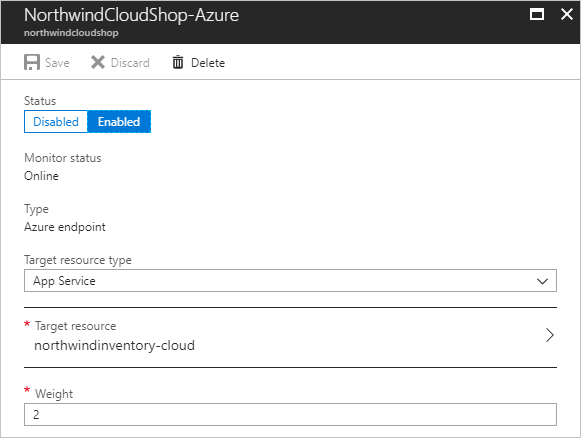
Traffic Manager profilinin Uç Noktaları'nda Dış uç nokta'yı seçin.
Durum'un altında Devre Dışı'yı ve ardından Kaydet'i seçin.
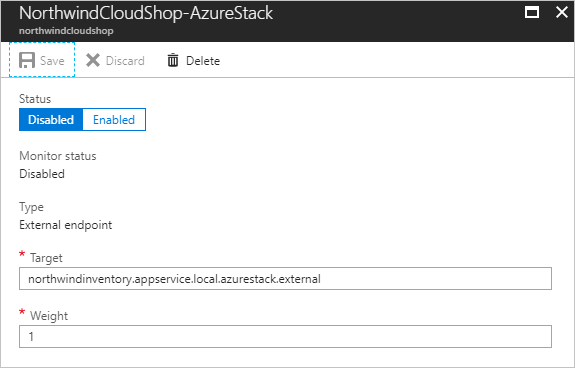
Uç noktalar yapılandırıldıktan sonra uygulama trafiği Azure Stack Hub web uygulaması yerine Azure ölçeği genişletme web uygulamanıza gider.

Akışı Azure Stack Hub'a geri döndürmek için aşağıdaki adımları kullanın:
- Azure Stack Hub uç noktasını etkinleştirin.
- Azure uç noktasını devre dışı bırakın.
Azure ile Azure Stack Hub arasında otomatik geçişi yapılandırma
Uygulamanız Azure İşlevleri tarafından sağlanan sunucusuz bir ortamda çalışıyorsa Uygulama Analizler izlemeyi de kullanabilirsiniz.
Bu senaryoda, Application Analizler'ı işlev uygulamasını çağıran bir web kancası kullanacak şekilde yapılandırabilirsiniz. Bu uygulama uyarıya yanıt olarak bir uç noktayı otomatik olarak etkinleştirir veya devre dışı bırakır.
Otomatik trafik değişimini yapılandırmak için kılavuz olarak aşağıdaki adımları kullanın.
Azure İşlevi uygulaması oluşturma.
HTTP ile tetiklenen bir işlev oluşturun.
Resource Manager, Web Apps ve Traffic Manager için Azure SDK'larını içeri aktarın.
Şu kodlar için kod geliştirin:
- Azure aboneliğinizde kimlik doğrulaması.
- Trafiği Azure'a veya Azure Stack Hub'a yönlendirmek için Traffic Manager uç noktalarının geçişini sağlayan bir parametre kullanın.
Kodunuzu kaydedin ve uygun parametrelerle işlev uygulamasının URL'sini Uygulama Analizler uyarı kuralı ayarlarının Web kancası bölümüne ekleyin.
Uygulama Analizler uyarısı tetiklendiğinde trafik otomatik olarak yeniden yönlendirilir.
Sonraki adımlar:
- Sunucusuz bilgi işlem
- Azure ve Azure Stack Hub uygulamalarıyla hibrit bulut kimliğini yapılandırma
- Azure Web Apps’e mevcut özel bir SSL sertifikasını bağlama
İlgili kaynaklar
- Azure Bulut Desenleri hakkında daha fazla bilgi edinmek için bkz . Bulut Tasarım Desenleri.
Şu ek karma dağıtım kılavuzlarını inceleyin:
Geri Bildirim
Çok yakında: 2024 boyunca, içerik için geri bildirim mekanizması olarak GitHub Sorunları’nı kullanımdan kaldıracak ve yeni bir geri bildirim sistemiyle değiştireceğiz. Daha fazla bilgi için bkz. https://aka.ms/ContentUserFeedback.
Gönderin ve geri bildirimi görüntüleyin